在WPS文档中,文本框的运用允许用户不在正文中直接输入文字,而是通过插入功能来实现,并可随后对生成的文本框进行个性化的边框设计。
1、 打开WPS,建立空白文字。
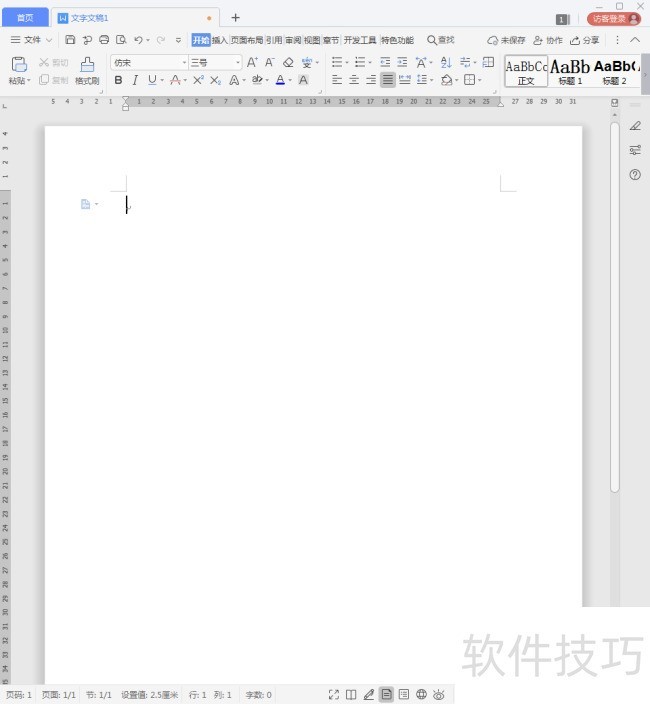
2、 点击【插入】【文本框】中的【横向】或【纵向】文本框。
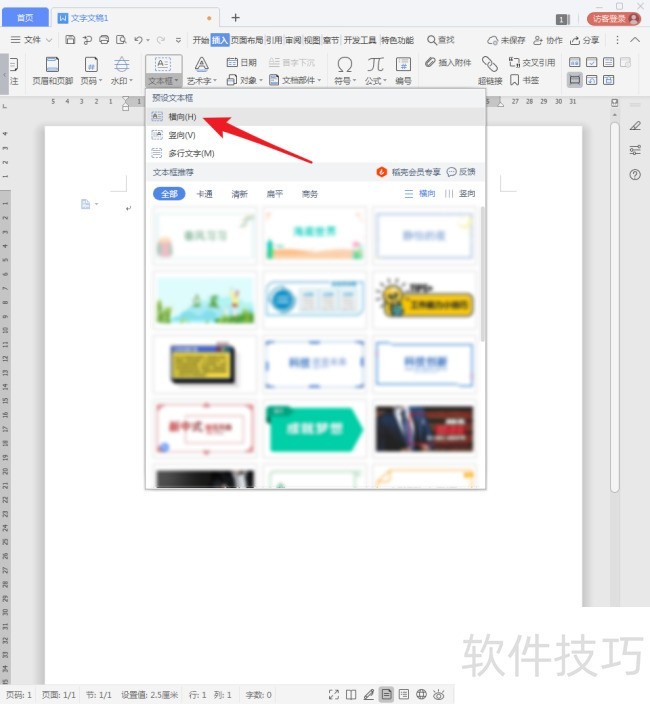
3、 这样,一个文本框就得到了。
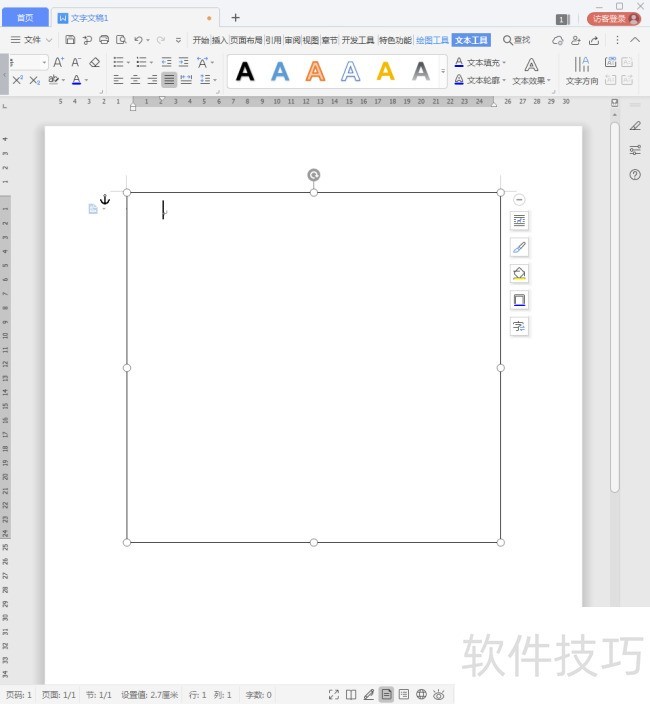
4、 接着,在文本框中录入文字即可。
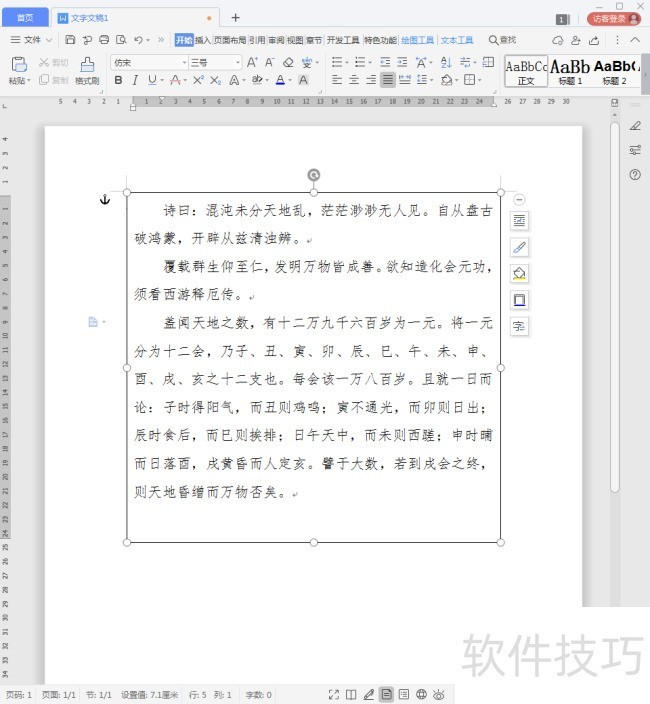
5、 选中文本框,点击【绘图工具】。不要点击【文本工具】,文本工具是对文本框中的文字进行设置。
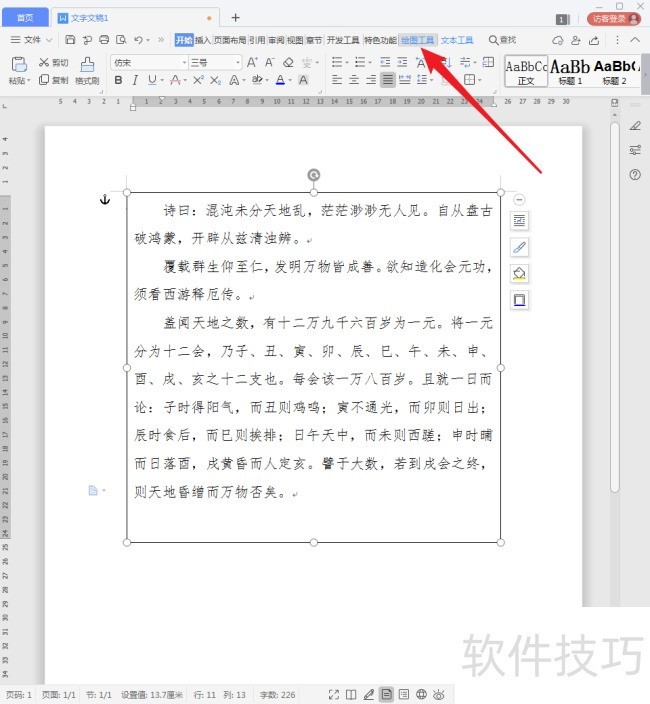
6、 点击【绘图工具】中的【轮廓】,先给轮廓设置一种颜色。
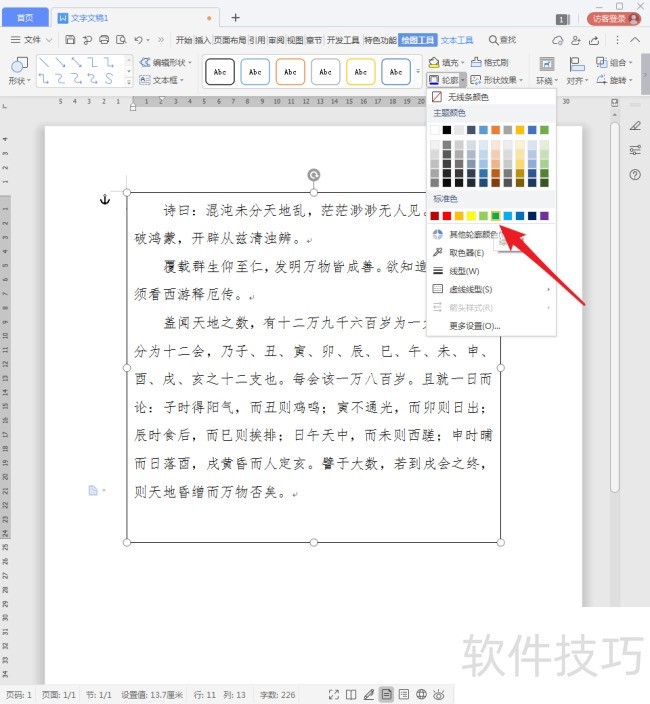
7、 然后设置轮廓线条的宽度。
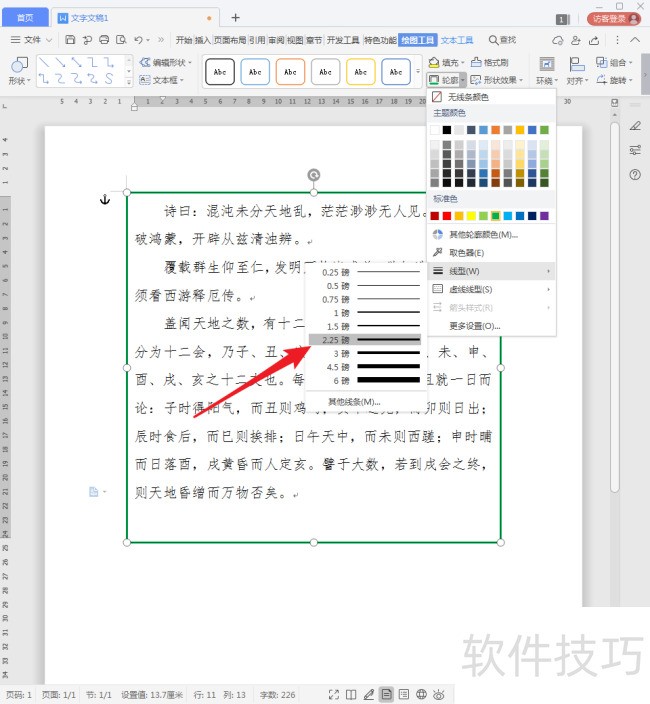
8、 接着,可以设置轮廓线的线型。
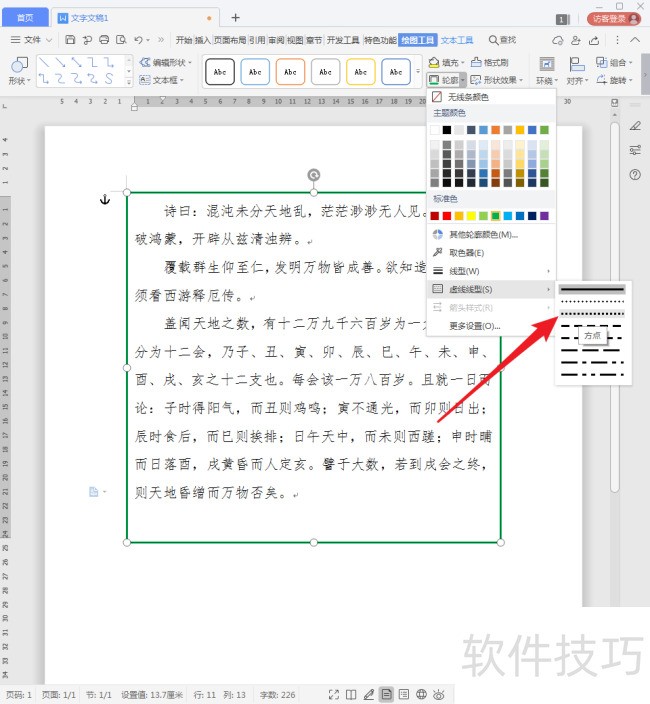
9、 这样,文本框的边框外观就被修改了。
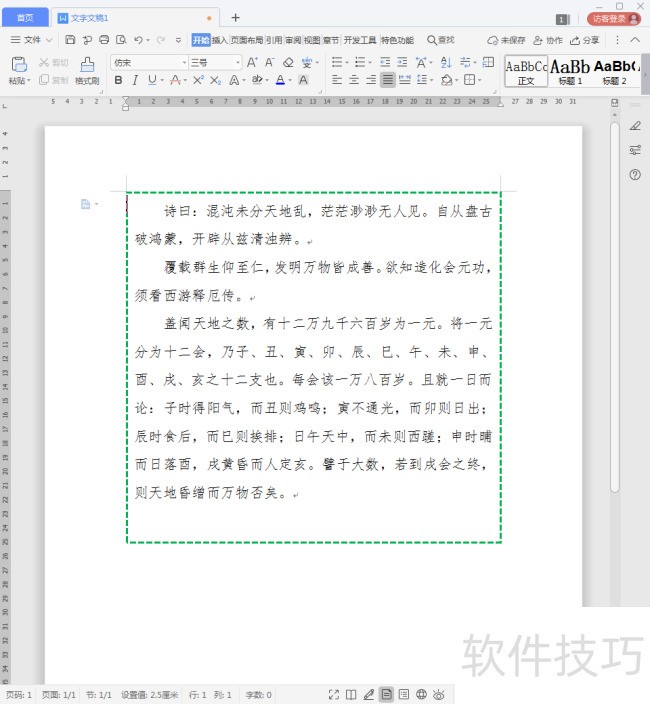
文章标题:WPS文档中文本框的边框外观怎样更改?
文章链接://www.hpwebtech.com/jiqiao/209110.html
为给用户提供更多有价值信息,ZOL下载站整理发布,如果有侵权请联系删除,转载请保留出处。
相关软件推荐
其他类似技巧
- 2024-10-11 15:21:02WPS文档中表格如何添加斜线
- 2024-10-11 15:14:02WPS演示如何快速放大缩小字体
- 2024-10-11 14:50:02WPS如何自动隐藏功能区?
- 2024-10-11 14:28:02wps表格中如何快速提取时间中的“秒”
- 2024-10-11 12:42:03WPS2019表格如何更改表格框线颜色
- 2024-10-11 11:55:02WPS文字如何把A3大小的页面打印到A4纸上
- 2024-10-11 11:53:03如何关闭wps文档助手的开机启动
- 2024-10-11 10:09:02WPS表格HR助手自动生成工资条
- 2024-10-11 08:23:03Wps便签怎么样移动分组 如何更换不同分组
- 2024-10-11 08:05:02WPS文字弧形如何变成椭圆形
金山WPS Office软件简介
WPS大大增强用户易用性,供用户根据特定的需求选择使用,并给第三方的插件开发提供便利。ZOL提供wps官方下载免费完整版。软件特性:办公, 由此开始新增首页, 方便您找到常用的办公软件和服务。需要到”WPS云文档”找文件? 不用打开资源管理器, 直接在 WPS 首页里打开就行。当然也少不了最近使用的各类文档和各种工作状... 详细介绍»









